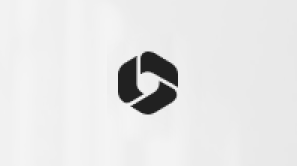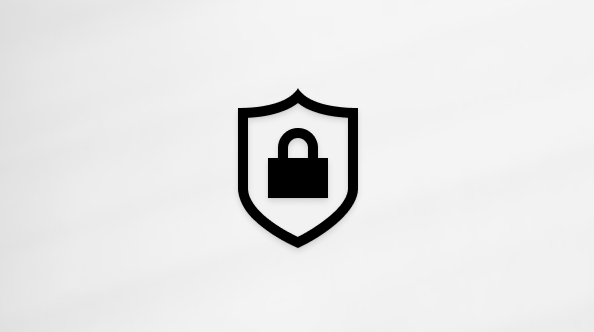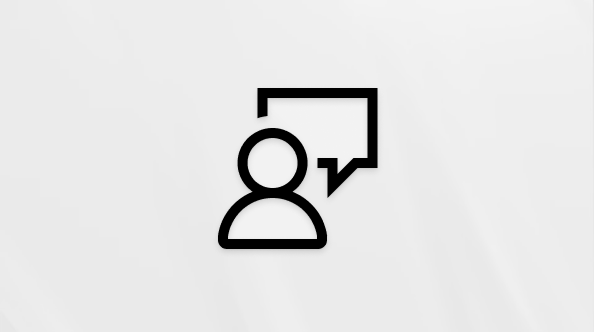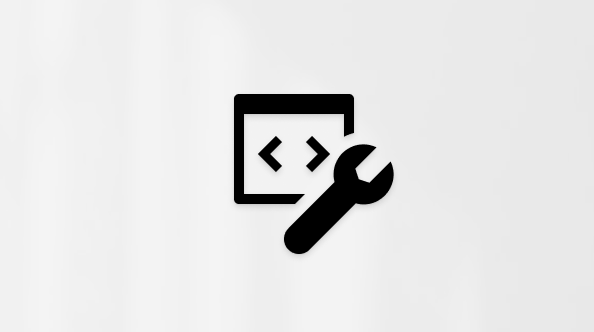يجمعMicrosoft 365 Copilot بين قوة الذكاء الاصطناعي (الذكاء الاصطناعي) وبيانات العمل والتطبيقات لمساعدتك على إطلاق العنان للإبداع وفتح الإنتاجية والمهارات ذات المستوى الأعلى في تجربة الدردشة.
Microsoft 365 Copilot Chat هو في وسط Microsoft 365 Copilot. يساعدك Copilot Chat المستند إلى بيانات الويب والعمل على دمج محتوى عملك، مثل الدردشات والبريد الإلكتروني والملفات. ذلك لإنه قابل للتوسيع ويمكن الوصول إليه في تطبيق Microsoft 365 وMicrosoft Teams وOutlook.
جربها بنفسك!
يمكنك الوصول إلى تجربة Copilot Chat بعدة طرق، بما في ذلك:
-
استخدمه في إصدارات الويب والجوال وسطح المكتب لتطبيق Microsoft 365 وTeams وOutlook.
-
الوصول إليه من خلال Microsoft365.com/copilot.
عمل؟ نسيج؟
أول شيء قد تلاحظه عند الوصول إلى شاشةCopilot Chat هو وجود عبوابتي تبويب في الأعلى: العملوالويب.
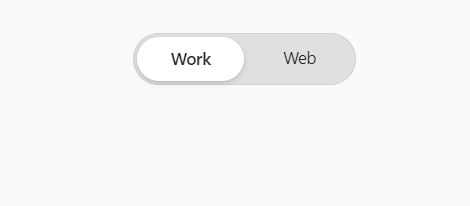
تحديد Work grounds Copilot في بيانات Microsoft 365 مثل الملفات والبريد الإلكتروني واجتماعات Teams بالإضافة إلى نموذج اللغة الكبير (LLM). قد يتضمن أيضا محتوى ويب مباشرا أو لا اعتمادا على ما إذا كان هذا الإعداد قيد التشغيل أم لا.
تحديد Web grounds Copilot فقط في بيانات LLM تم تدريب Copilot على الويب المباشر، ولكن ليس أي من بيانات Microsoft 365 الخاصة بك.
تلميح: "الأساس" هو البيانات التي يستخدمها الذكاء الاصطناعي للقيام بما تطلب منه القيام به.
يوفر وضعا العمل والويب الأمان والخصوصية والتوافق على مستوى المؤسسة.
ماذا يمكنني أن أفعل مع Copilot Chat؟
فيما يلي بعض الأشياء التي يمكنك القيام بها باستخدام تجربة الدردشة في Copilot Chat:
-
قم بالاطلاع على الأشياء. يمكن لـ Copilot تجميع كميات كبيرة من البيانات وتلخيصها في ملخصات بسيطة وسهلة. راجع متابعة الأمور بسرعة باستخدام Copilot Chat.
-
قم بإنشاء المحتوى ووضع الأفكار. يمكن أن يساعدك Copilot في وضع الأفكار وإنشاء مسودة لمحتوى جديد استناداً إلى أي شيء من لوحة العمل أو برنامج نصي إلى جدول أعمال أو ملخص تنفيذي. راجع إنشاء محتوى باستخدام Copilot Chat.
-
احصل على إجابات سريعة. يتيح لك Copilot أن تصبح محرك البحث الشخصي الخاص بك. اطرح أسئلة حول ملفات ورسائل معينة، أو ابحث عن معلومات تعرف أنها موجودة، ولكن لا يمكنك تذكر مكان تخزينها. راجع طرح الأسئلة والحصول على إجابات باستخدام Copilot Chat.
المطالبة والتكرار
تؤدي المطالبة المصممة جيداً إلى نتائج أفضل.
مفاتيح زيادة القيمة إلى أقصى حد باستخدام Copilot هي:
-
كتابة مطالبات رائعة: إن التعليمات التي تقدمها لـ Copilot مهمة. كن واضحاً وموجزاً ومحدداً حول ما تريده. ابحث عن المزيد من أمثلة المطالبة في معرض طلبات Copilot.
-
تضمين التكرار: لا تكتفي بالنتيجة الأولى. قم بتكراره وتنقيحه وتجربته للحصول على أفضل النتائج.
المطالبة هي الطريقة التي تخبر بهاCopilot ما تريده. وهو يتضمن:
-
الأهداف: ما تريد تحقيقه.أريد قائمة بـ 3-5 نقاط تعداد نقطي لإعدادي...
-
السياق: المعلومات ذات الصلة....للحصول على تحديث لمديري.
-
التفاصيل: تعليمات محددة.الاستجابة بالعناوين لكل نقطة وتفاصيل كافية لتوفير السياق...
-
البيانات: أي بيانات إدخال توفرها....والتركيز على مستندات Word والبريد الإلكتروني خلال الأيام الخمسة الماضية.
تلميح: عند إعطاء إرشادات Copilot، يمكنك توجيهه إلى محتوى عمل معين باستخدام مفتاح الشرطة المائلة للأمام ("/")، ثم كتابة اسم ملف أو شخص أو اجتماع. إذا كتبت مطالبة ولم تُشِر إلى ملف أو شخص أو اجتماع معين، فسيحدد Copilot أفضل مصدر للبيانات لاستجابته، بما في ذلك كل محتوى عملك.
غالباً لا يتم إخراج قوة Copilot بمطالبة واحدة مثالية، ولكن بدلاً من ذلك، مع القليل من المحادثة ذهاباً وإياباً. هل اقتربت من الإجابة الصحيحة في المرة الأولى، ولكن التركيز على الفترة الزمنية الخاطئة؟ هل قدّم لك قطعة نصية كبيرة عندما أردت قائمة ذات تعداد رقمي؟ Copilot هي تجربة محادثة، لذا ما عليك سوى المتابعة مع مطالبة أخرى، ويستند Copilot إلى الاستجابة الأولية للاقتراب مما تبحث عنه.
المساعدة في تشكيل مستقبل الذكاء الاصطناعي
الذكاء الاصطناعي هي تقنية جديدة مشوقة، ولكنها لا تزال في بداية مرحلة التطوير ونحن نواصل التعلّم. في بعض الأحيان، يفهم Copilot المطلوب بشكل خاطئ، لذلك من المهم التحقق من المحتوى الذي يقوم بإنشائه.
أرسل إلينا ملاحظاتك! يرجى استخدام زري الإبهام لأعلى والإبهام لأسفل لإخبارنا بما يعجبك (أو لا يعجبك)، أو أي شيء حيث يحدث خطأ في Copilot، أو ما يمكننا فعله لتحسين تجربتك.
اطلع أيضاً على
Microsoft Copilot المساعدة في & التعلم
الأسئلة المتداولة حول Microsoft 365 Copilot Chat
استخدام Context IQ للإشارة إلى ملفات معينة وأشخاص والمزيد في Microsoft 365 Copilot